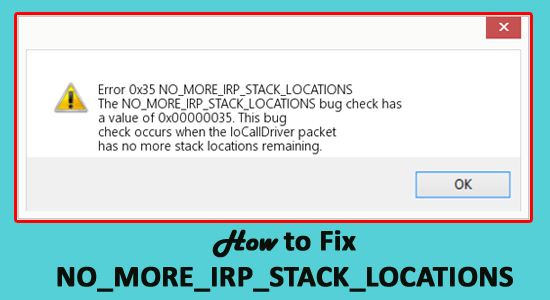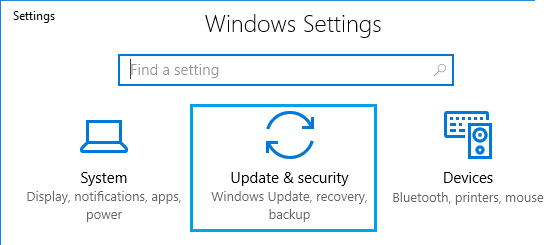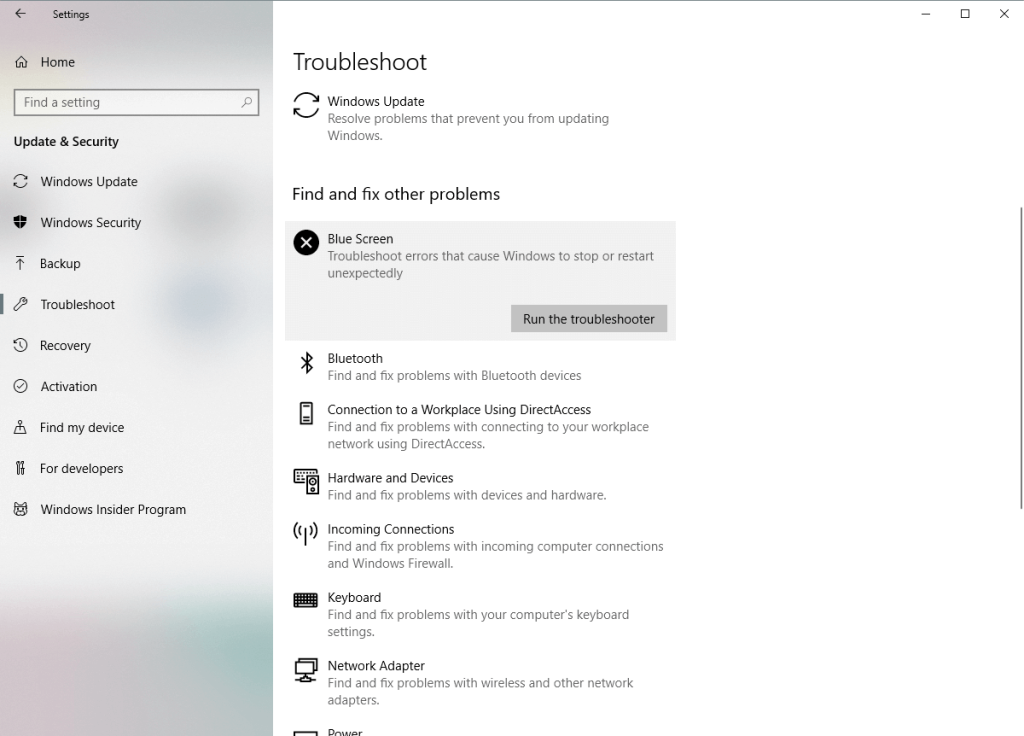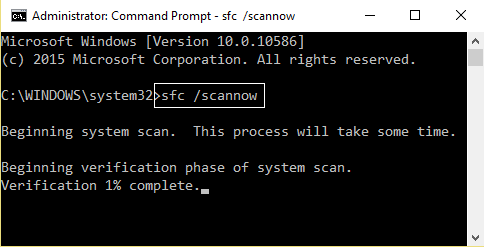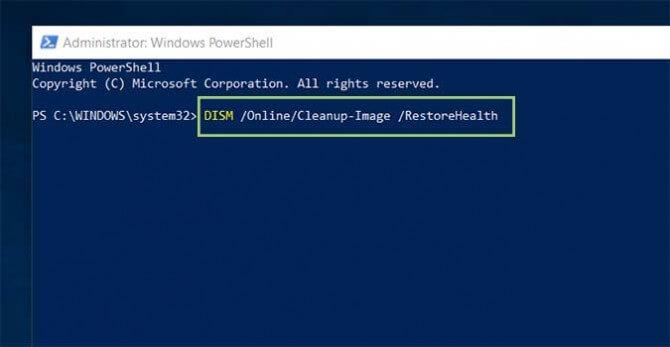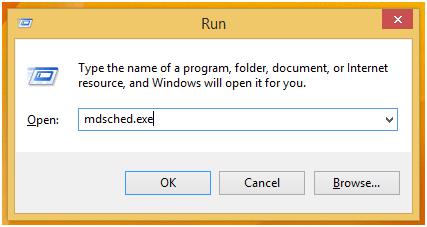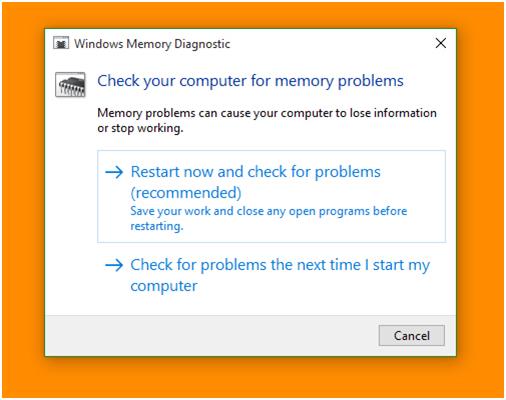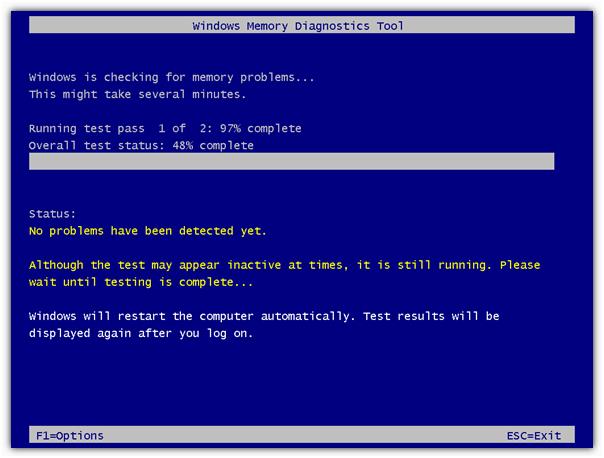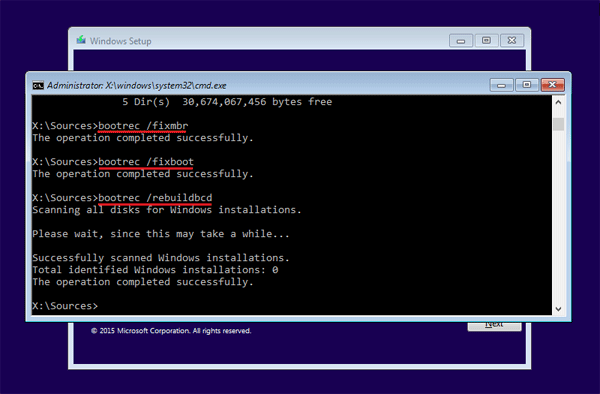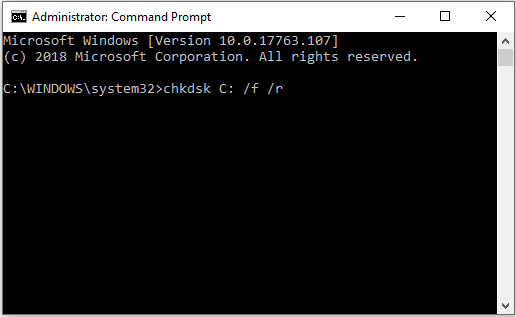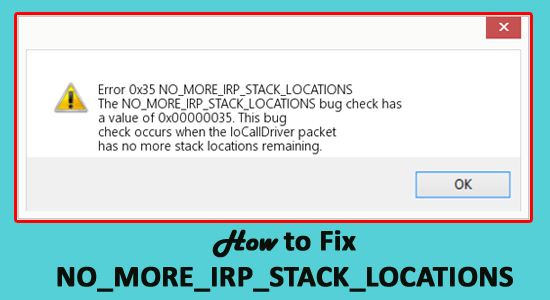
Geeft uw computer of laptop de blauwe schermfout "NO_MORE_IRP_STACK_LOCATIONS" weer? Vraagt u zich af hoe u NO MEER IRP STACK LOCATION S-fout kunt oplossen , dan bent u hier aan het juiste adres.
In deze blog laat ik je zien hoe je blauwe schermfouten op Windows 10 kunt oplossen.
De fout NO_MORE_IRP_STACK_LOCATIONS blauwe scherm verschijnt meestal tijdens de installatie van een applicatie, of een Microsoft Corporation-gerelateerd software programma wordt uitgevoerd (bijv. Windows Operating System ), wanneer een systeemstuurprogramma wordt geladen, of tijdens het opstarten of afsluiten van Windows.
Gelukkig helpen sommige oplossingen u om NO MEER IRP STACK LOCATIES BSOD-fout 0x0000035 op te lossen.
Dus laten we, zonder tijd te verspillen, naar de oplossingen gaan. Maar bekijk eerst enkele van de gerelateerde foutmeldingen die de gebruikers tegenkomen.
Enkele fouten gerelateerd aan NO_MORE_IRP_STACK_LOCATIONS blauw scherm
- "NO_MORE_IRP_STACK_LOCATIONS" komt in beeld en maakt het actieve programmavenster inactief.
- “STOP Error 0x35: NO_MORE_IRP_STACK_LOCATIONS” is verschenen.
- Er is een probleem gedetecteerd en Windows is afgesloten om schade aan uw computer te voorkomen. Het probleem lijkt te worden veroorzaakt door het volgende bestand:
- Uw pc crasht regelmatig met Error 0x35 wanneer hetzelfde programma wordt uitgevoerd.
- “De NO_MORE_IRP_STACK_LOCATIONS bugcontrole heeft een waarde van 0x00000035. Deze bugcontrole wordt uitgevoerd wanneer het IoCallDriver-pakket geen stapellocaties meer heeft.” is uitgestald.
- Windows werkt traag en reageert traag op muis- of toetsenbordinvoer.
- Uw computer "bevriest" periodiek een paar seconden per keer.
Hoe repareer ik NO_MORE_IRP_STACK_LOCATIONS blauw scherm in Windows 10?
U kunt geen irp-stacklocaties meer repareren door de ingebouwde BSOD-probleemoplosser uit te voeren, systeemstuurprogramma's en Windows bij te werken met de nieuwste update. (zoals hier beschreven)
Inhoudsopgave
Oplossing 1 - Voer de BSOD-probleemoplosser uit
Allereerst wordt aanbevolen om de ingebouwde BSOD-probleemoplosser van Windows 10 uit te voeren.
Volg de stappen om de BSOD-probleemoplosser uit te voeren:
- Druk op Windows + X-toetsen > open de app Instellingen > ga naar Update & Beveiliging
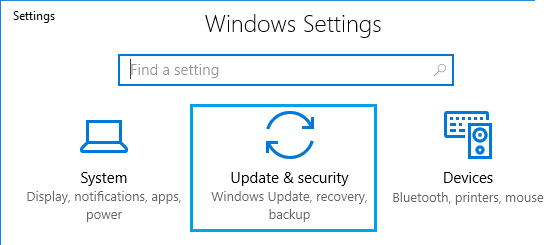
- Kies nu in het linkermenu de optie Problemen oplossen
- En selecteer BSOD > klik op De probleemoplosser uitvoeren .
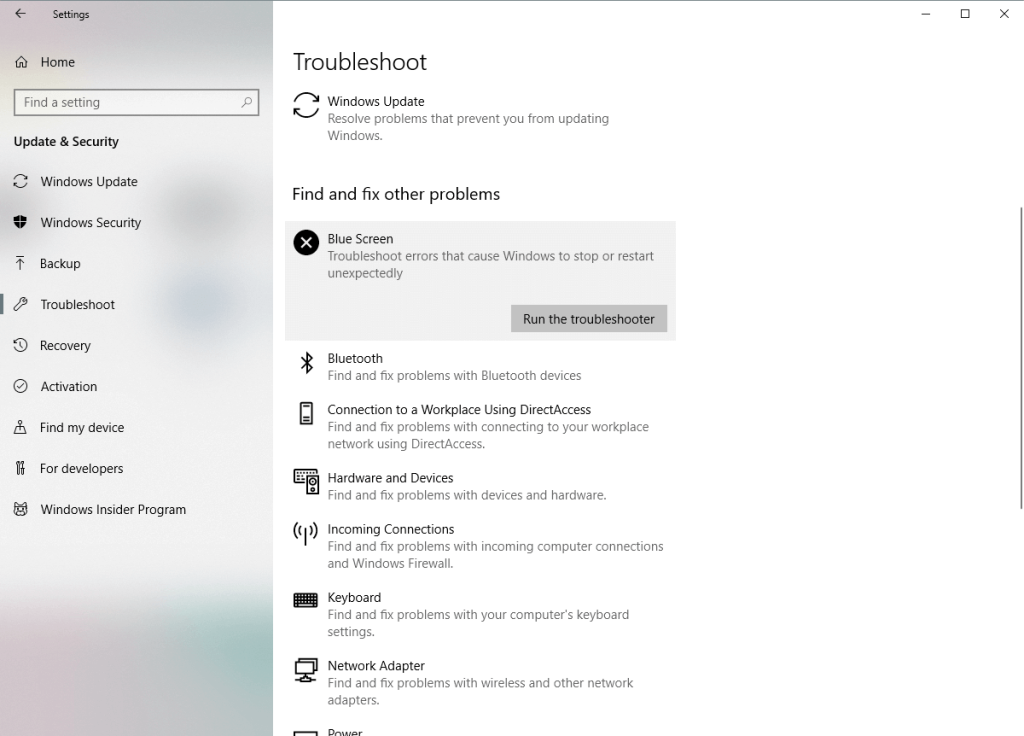
- Volg de instructies op het scherm om het scanproces te voltooien.
En als het scanproces is voltooid, controleert u of de NO_MORE_IRP_STACK_LOCATIONS blauwe schermfout is opgelost of niet
Oplossing 2 - Controleer of u recente hardware hebt toegevoegd
Heeft u zojuist een hardwarecomponent aan uw Windows-systeem toegevoegd of een nieuw programma geïnstalleerd. Dan is dit misschien de oorzaak van de BSOD NO_MORE_IRP_STACK_LOCATIONS-fout .
Zorg er dus voor dat u de recente wijzigingen ongedaan maakt en controleer opnieuw of de stopfout is verholpen of niet.
Of volg de stappen om erachter te komen welke hardware het probleem veroorzaakt.
- Vervang de hardware.
- Controleer of de firmware van de hardware is bijgewerkt.
- Controleer of alle toegevoegde hardware in de lijst met hardwarecompatibiliteit staat.
- Bezoek de website van de fabrikant voor ondersteuningsinformatie.
Oplossing 3 - Voer de SFC-scan uit
Als het uitvoeren van de probleemoplosser niet werkt om de BSOD NO MORE IRP STACK LOCATIES-fout te herstellen , probeer dan de SFC-scan uit te voeren.
Dit helpt u om de beschadigde, beschadigde Windows-systeembestanden te herstellen .
Volg de stappen om het uit te voeren:
- Klik op Start Menu > open Command Prompt (Admin).

- Typ nu de onderstaande opdracht in de opdrachtprompt en druk op Enter
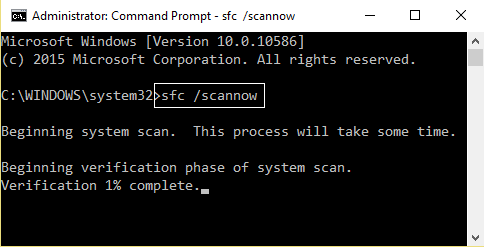
- Wacht nu tot het hele proces is voltooid (ongeveer 15 minuten )
- En als het hele scanproces is voltooid, start u de computer opnieuw op
Controleer of de BSOD-fout 0x0000035 is opgelost of niet, zo niet, ga dan naar de volgende oplossing
Oplossing 4 - Voer DISM . uit
Hier moet u de DISM-tool (Deployment Image Servicing and Management) uitvoeren, omdat dit voor veel gebruikers werkte om de BSOD-fout NO MEER IRP STACK LOCATIES in Windows 10 op te lossen.
Het is dus de moeite waard om eens te proberen en de DISM-tool uit te voeren.
Volg hiervoor de stappen:
- Open het menu Start > voer de opdrachtprompt uit (beheerder).

- En typ of plak in de opdrachtprompt de onderstaande opdracht en druk op Enter:
- DISM /Online /Opschonen-Image /RestoreHealth
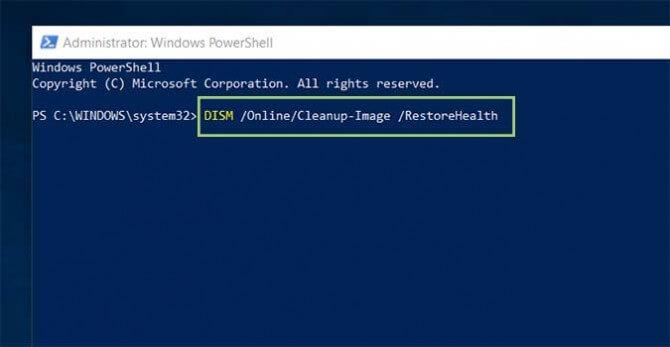
- Wacht nu tot het scanproces is voltooid. ( ongeveer 30 minuten)
- Als het klaar is > herstart je computer
Oplossing 5 - Werk de systeemstuurprogramma's bij
Soms kunnen de verouderde stuurprogramma's ook conflicten veroorzaken en als gevolg daarvan krijg je te maken met de BSOD-fout.
Zorg er dus voor dat alle systeemstuurprogramma's zijn bijgewerkt
En om het stuurprogramma bij te werken, kunt u naar de website van de fabrikant of de officiële website van Microsoft gaan om te controleren op de nieuwste update die compatibel is met uw Windows-systeem en deze te installeren.
Welnu, u kunt de stuurprogramma's ook eenvoudig bijwerken door de automatische Driver Easy uit te voeren . Dit scant uw systeem en werkt het hele stuurprogramma bij.
Download Driver Easy om het stuurprogramma automatisch bij te werken
Oplossing 6 - Controleer uw RAM
De Windows Memory Diagnostics Tool is de ingebouwde geheugentestsoftware van Microsoft, met behulp van deze ingebouwde app kunt u uw systeemgeheugen testen voor verschillende apps die in uw Windows-besturingssysteem worden uitgevoerd
- Open eerst het dialoogvenster Uitvoeren, druk tegelijkertijd op de Windows + R- toets om de opdracht Uitvoeren te openen. Typ in het run-venster " Mdsched" en druk vervolgens op enter.
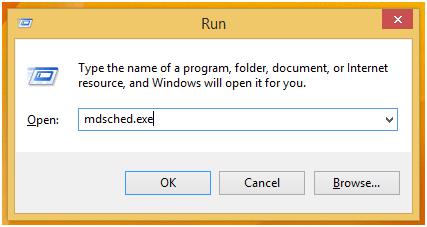
- U ziet het venster Diagnostisch hulpprogramma voor geheugen van het venster met twee opties om te selecteren:
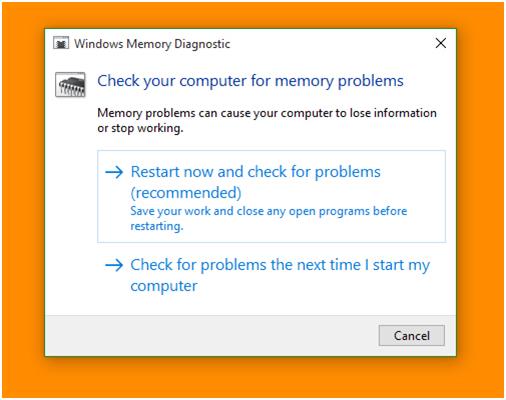
- Kies er een die past bij uw omstandigheden en net nadat uw Windows opstart, ziet u uw scherm als volgt:
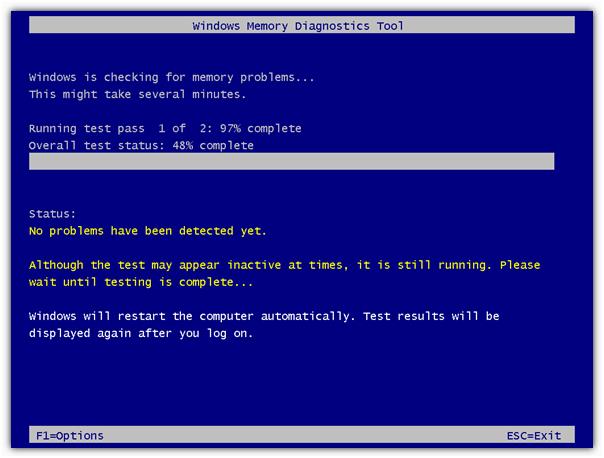
Controleer nu of de NO_MORE_IRP_STACK_LOCATIONS Blue Screen-fout 0x00000035 is opgelost of niet.
Oplossing 7 - Controleer de beschadiging van de harde schijf
Soms kunt u vanwege de beschadiging van de harde schijf de BSOD-fout tegenkomen. Probeer dus de beschadiging van de harde schijf te controleren door de opdracht CHKDSK uit te voeren .
Volg de stappen om de opdracht chkdsk uit te voeren:
- Start uw computer opnieuw op, houd de Shift-toets > ingedrukt en ga naar Geavanceerd opstarten
- En selecteer Problemen oplossen > Geavanceerde opties.
- Kies vervolgens uit de lijst Opdrachtprompt
- Terwijl de opdrachtprompt start, typt u de onderstaande opdrachten> drukt u na elk
op Enter :
-
- bootrec.exe /fixmbr
- bootrec.exe /fixboot
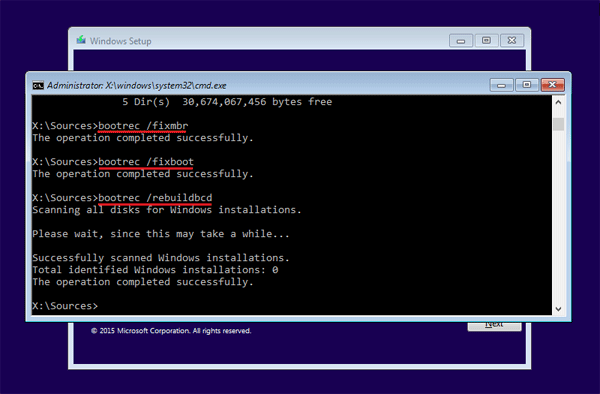
Controleer nu of de BSOD-fout NO MEER IRP STACK LOCATIES is opgelost, maar zo niet, probeer dan de opdracht CHDSK uit te voeren, omdat dit voor veel gebruikers werkte om de fout te herstellen.
En om de opdracht uit te voeren, moet u ervoor zorgen dat u de stationsletters voor uw harde schijfpartities kent. En typ vervolgens in de opdrachtprompt het gegeven commando,> druk op Enter.
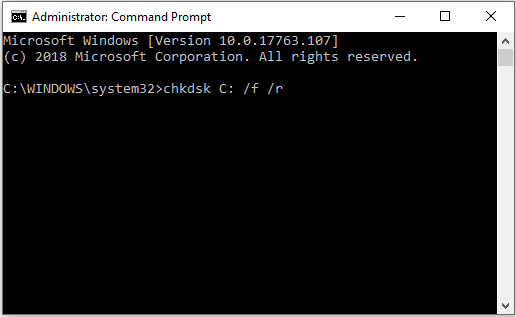
Let op: gebruik de letter van uw pc-partities op de harde schijf in plaats van C
Ik hoop dat dit voor u werkt om NIET MEER IRP STACK LOCATIES blauwe schermfout in Windows 10 op te lossen
Oplossing 8 - Controleer uw systeem op virusinfectie
Controleer of uw systeem is geïnfecteerd met een virus- of malware-infectie en dat is de oorzaak van de BSOD-fout in Windows 10.
Welnu, sommige virussen hebben rechtstreeks invloed op het master-opstartrecord (MBR) of de opstartsector van uw systeem
Zorg er dus voor dat u uw systeem scant met de antivirus van derden geïnstalleerd. Of voer de SpyHunter uit. Dit is een geavanceerde tool die uw systeem scant en het veiliger maakt.
Krijg SpyHunter om virussen of malware-infecties volledig te verwijderen
Beste en gemakkelijke oplossing om NO_MORE_IRP_STACK_LOCATIONS Blue Screen Error op te lossen
Als u op zoek bent naar een gemakkelijke oplossing of problemen ondervindt bij het uitvoeren van de hierboven genoemde reparaties, probeer dan de PC Repair Tool uit te voeren .
Dit is een door professionals aanbevolen tool die door één keer scannen veelvoorkomende computerfouten kan detecteren en oplossen. Hiermee kunt u verschillende pc-fouten oplossen, zoals BSOD-fout, registerfout, toepassingsfout, DLL-fout en andere.
Het repareert ook corrupte of beschadigde Windows-systeembestanden, voorkomt virussen, versnelt de trage prestaties van de pc en nog veel meer. U hoeft alleen de tool te downloaden en de rest zal gemakkelijk worden gedaan.
Download PC Repair Tool om GEEN MEER IRP STACK LOCATIES Fout te herstellen
Conclusie
Dus hier is mijn werk gedaan, nu is het jouw beurt om de volledige genoemde oplossingen te volgen en problemen op te lossen met het NO MEER IRP STACK LOCATIES blauwe scherm in Windows 10.
Zorg ervoor dat u de fixes één voor één volgt en controleer welke voor u werkt.
Als u echter de handmatige oplossingen niet kunt volgen, kunt u het automatische reparatieprogramma uitvoeren , dit is in staat om allerlei soorten BSOD-fouten op te lossen.
Afgezien hiervan, als u vragen of suggesties heeft, aarzel dan niet om ons te schrijven, of u kunt ook onze BSOD-hub bezoeken om te controleren op de oplossingen van andere blauwe schermfouten.
Veel geluk..!